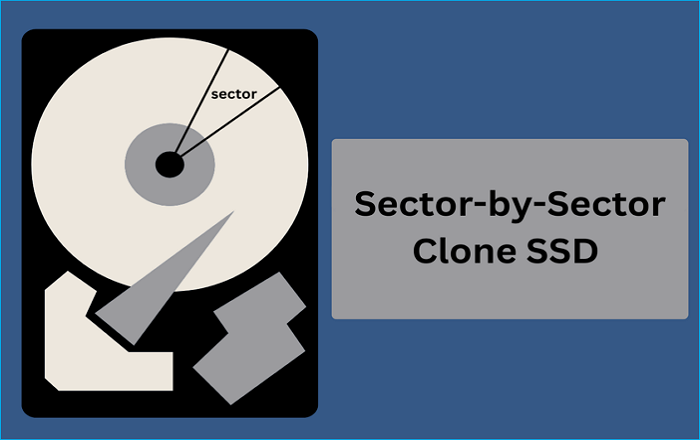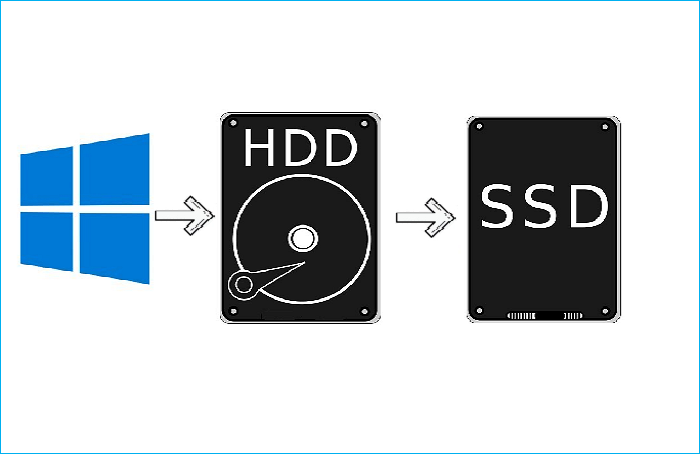Hauptinhalt
Hauptinhalt
Rescuezilla ist eine Open-Source- und benutzerfreundliche Software zum Klonen der Festplatten, damit Benutzer Festplatten unter Windows, Mac und Linux kostenlos klonen können. Sie ist vollständig mit Clonezilla kompatibel, hat aber ein viel einfacheres UI-Design. Sie können Festplatten klonen, Systemabbilder erstellen, sichern und wiederherstellen. Dieser Artikel von EaseUS erklärt Ihnen, wie Sie einen Datenträger mit Rescuezilla klonen können, und stellt ein einfacher zu bedienendes Tool zum Festplatten-Klonen!
Datenträger mit Rescuezilla klonen [Gilt für Windows-Benutzer]
Rescuezilla bietet Benutzern eine zuverlässige und effiziente Lösung zum Klonen von Datenträgern, für Windows-Backups, Datenwiederherstellung und Rettungsvorgänge. Hier zeigen wir Ihnen, wie Sie mit Rescuezilla Ihre OS-Festplatte kostenlos klonen können.
- Was Sie brauchen :
- 1️⃣PC (Intel/AMD)
- 2️⃣USB-Laufwerk (es wird vollständig gelöscht, um Rescuezilla ISO zu speichern)
- 3️⃣Ein anderes Laufwerk mit ausreichend Kapazität, um die Daten auf dem alten zu speichern.
- 4️⃣Ein Adapter zum Anschließen der neuen Festplatte, wenn Ihr Computer nur einen Steckplatz hat.
Schritt 1. Laden Sie das neueste Live-Image herunter. Gehen Sie auf die offizielle Rescuezilla-Webseite, um die neueste Softwareversion herunterzuladen.
Schritt 2. Schreiben Sie das ISO-Image auf ein USB-Laufwerk. Sie können Rufus oder balenaEtcher verwenden, um das ISO auf das USB-Flash-Laufwerk zu übertragen. (Hinweis: Dadurch werden Daten auf dem USB-Stick gelöscht.)
Schritt 3. Starten Sie Ihren Computer neu. Nachdem Sie die Rescuezilla-ISO auf den USB-Stick geschrieben haben, müssen Sie Ihren PC mit eingestecktem USB-Stick neu starten, um Rescuezilla verwenden zu können. Um vom USB-Stick zu booten, müssen Sie zu den BIOS-Einstellungen gehen, indem Sie beim Hochfahren Ihres Computers wiederholt F8 oder F12 drücken. Ändern Sie dann die Startreihenfolge, um vom USB-Stick zu booten. Speichern Sie dann die Änderungen, exit BIOS, und starten Sie Ihren Computer neu.
Schritt 4. Wählen Sie im Willkommensbildschirm die Option „Klonen“. Sobald Ihr Computer neu gestartet wird, wird Rescuezilla automatisch gestartet. Wählen Sie Ihre Sprache aus, klicken Sie auf „Klonen“ und dann auf „Weiter“.

Schritt 5. Informationen zum Klonen. Klicken Sie auf „Weiter“.

Schritt 6. Quelllaufwerk auswählen. Wählen Sie die Quellfestplatte aus, die Sie klonen möchten, und klicken Sie auf „Weiter“.

Schritt 7. Ziellaufwerk auswählen. Wählen Sie die Zielfestplatte aus, die über den Adapter an Ihren Computer angeschlossen ist.

Schritt 8. Wählen Sie die zu klonenden Partitionen aus. Um eine ganze Festplatte zu klonen, stellen Sie sicher, dass alle Partitionen geklont sind.

Schritt 9. Bestätigen Sie die Klonkonfiguration. Bestätigen Sie die Quelle und das Laufwerk und klonen Sie alle Partitionen.

Hinweis: Klicken Sie auf „Ja“, wenn eine Warnmeldung angezeigt wird.

Schritt 10. Beginnen Sie mit dem Klonen. Rescuezilla beginnt mit dem Klonen der Festplatte. Die zum Klonen benötigte Zeit hängt davon ab, wie viele Daten übertragen werden müssen.

Teilen Sie diesen Artikel in den sozialen Medien, um anderen zu helfen, eine Festplatte mit Rescuezilla oder einer einfachen Alternative zu klonen!
Alternative zu Rescuezilla kostenlos herunterladen, um Festplatte einfacher zu klonen
Rescuezilla ist zweifellos viel einfacher zu verwenden als Clonezilla. Allerdings lässt es dennoch zu wünschen übrig, da Sie zum Ausführen dieser Software ein USB-Laufwerk benötigen und die Funktionen zum Klonen einer Festplatte nur grundlegende Anforderungen erfüllen. Vor allem sind die Schritte zum Klonen kompliziert und daher für Anfänger nicht geeignet. Um eine Festplatte einfach und schnell zu klonen, benötigen Sie eine professionelle Festplattenklonsoftware wie EaseUS Disk Copy.
EaseUS Disk Copy ist ein vertrauenswürdiges und einfach zu bedienendes Programm zum Klonen der Festplatten, mit dem Sie verschiedene Festplatten in nur 3 Schritten klonen können. Mit der Software können Sie eine Festplatte Bit für Bit kopieren, wenn sich auf der Festplatte fehlerhafte Sektoren befinden, und HDDs auf SSDs mit unterschiedlichen Größen zu klonen. Darüber hinaus kann diese Software zum Klonen von Festplatten dabei helfen, eine bootfähige Festplatte zum Booten Ihres neuen Computers zu erstellen und das Festplattenlayout beim Klonen einer Festplatte anzupassen. Dann brauchen Sie nicht, die Festplatte später wieder zu partitionieren. Wenn Sie Windows auf zweiter Festplatte ohne USB-Stick installieren möchten, erfüllt dieses Festplatten-Klonen-Tool mit der Systemklon-Funktion auch Ihre Anforderungen.
Laden Sie diese Klonen-Software kostenlos auf Ihren PC herunter und beginnen Sie mit dem Klonen.
Vorankündigung:
- Die Funktion "Sektor für Sektor kopieren" verlangt, dass die Größe der Zielfestplatte mindestens gleich oder größer als die der Quellfestplatte ist. Lassen Sie diese Funktion deaktiviert, wenn Sie eine größere Festplatte auf eine kleinere Festplatte klonen möchten.
- Alle Daten auf dem Zieldatenträger werden vollständig gelöscht, seien Sie also vorsichtig.
Schritt 1. Um mit dem Kopieren/Klonen eines ganzen Datenträgers auf einen anderen zu beginnen, wählen Sie diesen Datenträger als Quelldatenträger unter "Festplatte Modus" aus und klicken Sie auf "Nächstes".
Schritt 2. Wählen Sie das andere Laufwerk als Ziellaufwerk.
Es erscheint nun eine Meldung, die Sie darauf hinweist, dass die Daten verloren gehen. Bitte bestätigen Sie diese Meldung mit "OK" und klicken Sie anschließend auf "Weiter".
Schritt 3. Überprüfen Sie das Festplattenlayout der beiden Festplatten. Sie können das Diskettenlayout der Zieldiskette verwalten, indem Sie "Die Festplatte automatisch anpassen", "Als die Quelle kopieren" oder "Festplatten-Layout bearbeiten" wählen.
- Die Funktion "Die Festplatte automatisch anpassen" nimmt standardmäßig einige Änderungen am Layout der Zielfestplatte vor, damit diese optimal funktionieren kann.
- "Als die Quelle kopieren" ändert nichts an der Zielplatte und das Layout ist dasselbe wie das der Quellplatte.
- Mit "Festplatten-Layout bearbeiten" können Sie die Größe der Partition auf der Zielfestplatte manuell ändern/verschieben.
Aktivieren Sie die Option "Aktivieren Sie die Option, wenn die Zielplatte eine SSD ist", um Ihre SSD auf die beste Leistung zu bringen.
Schritt 4. Klicken Sie auf "Fortfahren", um die Aufgabe offiziell auszuführen.
Das Fazit
Rescuezilla ist ein Open-Source-Programm, mit dem Sie eine Festplatte klonen, gelöschte Dateien wiederherstellen, ein Systemabbild erstellen usw. können. In diesem Artikel erfahren Sie, wie Sie die Rescuezilla-Klondiskette auf Ihren Windows-Computern verwenden. Um eine Festplatte mit Rescuezilla zu klonen, benötigen Sie eine leere USB-Festplatte, auf der das ISO-Abbild gespeichert ist, und können Ihren Computer vom USB-Stick booten, was viel komplexer ist. Wenn Sie eine einfache Lösung zum Klonen von Festplatten mit mehr Funktionen und zuverlässiger Bedienung suchen, probieren Sie einfach EaseUS Disk Copy aus.
Häufig gestellte Fragen
1. Ist Rescuezilla sicher?
Ja, Rescuezilla ist sicher und zuverlässig für das Klonen von Datenträgern, die Datensicherung und die Datenwiederherstellung unter Windows, Mac und Linux. Es ist ein kostenloses Open-Source-Programm und Sie benötigen einen USB-Stick, um es auf Ihrem Computer auszuführen, ohne die Software herunterladen zu müssen.
2. Wie kann ich Dateien von Rescuezilla wiederherstellen?
Wenn Sie versehentlich Dateien löschen oder Ihren Papierkorb leeren, fahren Sie den Computer herunter, stecken Sie den USB-Stick mit der Reszuezilla-ISO-Datei ein und starten Sie das Dateiwiederherstellungstool, das die gelöschten Dateien wiederherstellt und auf einer anderen Festplatte speichert.
3. Ist Rescuezilla dasselbe wie Clonezilla?
Rescuezilla ist eine andere Form von Clonezilla, vollständig kompatibel mit Clonezilla, aber mit einer benutzerfreundlichen Oberfläche.
4. Kann ich Windows 10 mit Clonezilla klonen?
Ja, Sie können eine Windows 10-Festplatte mit Clonezilla oder Rescuezilla kostenlos klonen. Wenn Sie ein viel einfacheres Dienstprogramm zum Klonen von Festplatten wünschen, probieren Sie EaseUS Disk Copy aus. Damit können Sie Ihre Windows-Festplatte in nur 3 Schritten klonen.
War diese Seite hilfreich? Ihr Support ist uns wirklich wichtig!

EaseUS Disk Copy
EaseUS Disk Copy ist leistungsstarkes aber sehr einfach zu bedienendes Tool zum Klonen und Migrieren von HDDs/SSDs. Das Tool ermöglicht Ihnen, ein Systemlaufwerk schnell und einfach auf eine neue Festplatte (oder eine neu installierte SSD) zu migrieren, wobei nur ein Minimum an Konfiguration erforderlich ist.
-
Aktualisiert von
Technik-Freund und App-Fan. Mako schreibe seit März 2016 für die Leser von EaseUS. Er begeistert über Datenrettung, Festplattenverwaltung, Datensicherung, Datenspeicher-Optimierung. Er interssiert sich auch für Windows und andere Geräte. …Vollständige Bio lesen -
Geschrieben von
Maria ist begeistert über fast allen IT-Themen. Ihr Fokus liegt auf der Datenrettung, der Festplattenverwaltung, Backup & Wiederherstellen und den Multimedien. Diese Artikel umfassen die professionellen Testberichte und Lösungen. …Vollständige Bio lesen
EaseUS Disk Copy

Professionelles Tool zum Klonen der Festplatten, der Partitionen und anderer Datenträger.
Hot-Artikel
-
29 Dezember 2023
![]()
-
01 Januar 2024
![]()
-
19 Oktorber 2023
![]()
-
19 Oktorber 2023
![]()
-
23 Januar 2024
![]()
-
29 Dezember, 2023
![]()
-
29 Dezember, 2023
![]()
-
29 Dezember, 2023
![]()
Interessante Themen